(ES) TEAMS: Agregar un invitado al grupo
Como agregar un invitado a un grupo Teams.
Recuerde que...
Para poder disfrutar de Ms-TEAMS, debe tener instalado Office365, cuyas instrucciones de instalación tiene en el siguiente enlace:
https://angela.uv.es/x/VrHV
Solo los propietarios de un Equipo pueden agregar usuarios invitados a los grupos Teams.
Los invitados no tienen por qué pertenecer a la UV (pueden pertenecer a otra organización), pero sí que deben estar en posesión de una cuenta profesional o educativa de Office 365. En caso que email no tenga cuenta con Microsoft, desde el misma página de acceso al grupo, nos da la oportunidad de crear dicha cuenta.
El procedimiento para agregar un invitado es el siguiente:
En Equipos abriremos el grupo Teams que queremos administrar e iremos a las opciones de administración (···):
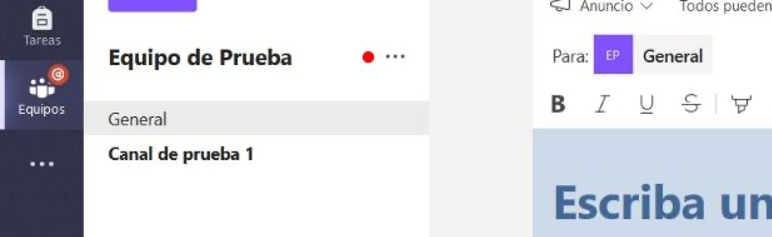
Ahora elegiremos Agregar Miembro:
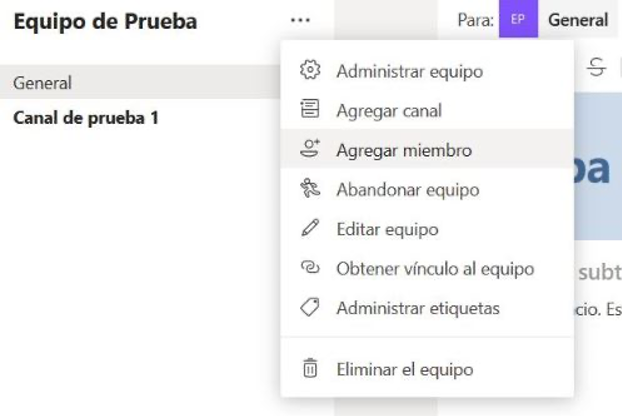
Escribiremos la dirección de correo electrónico del invitado a unirse al Equipo y lo seleccionaremos en la ventana que se despliega debajo del correo que estamos introduciendo:
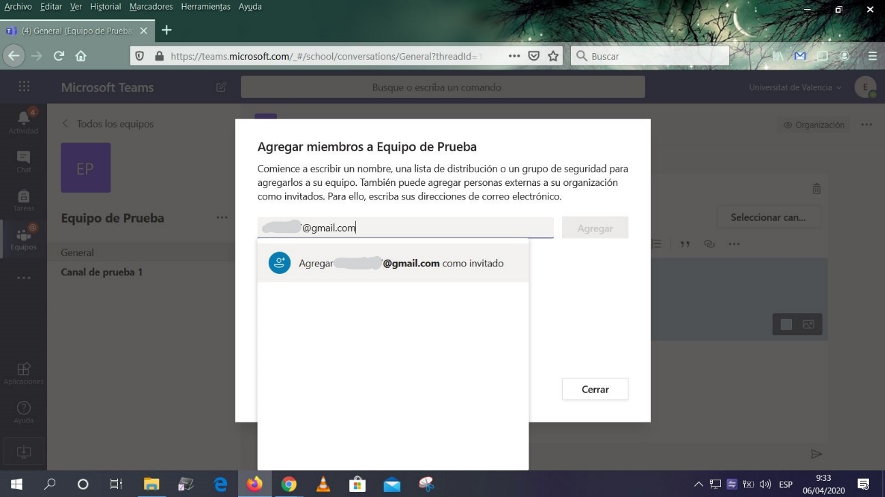
Haremos click en Agregar a “e-mail” como invitado con lo que tendremos disponible al usuario para agregarlo de forma definitiva a nuestro grupo, pero antes se nos permite editar la información del invitado, es decir con que nombre se nos mostrará dentro de Teams:
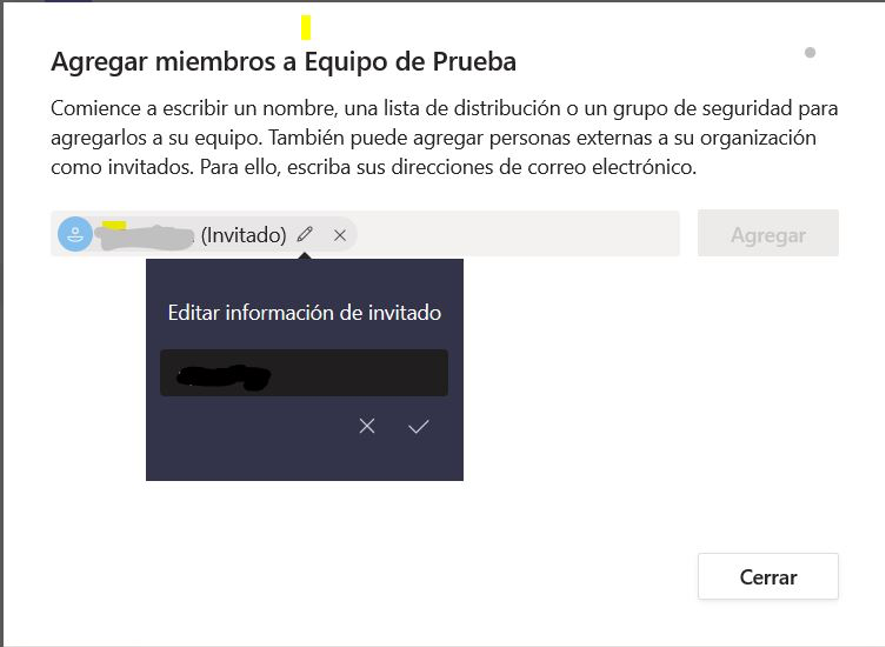
Por último, presionamos sobre Agregar y ya tendremos agregado al usuario invitado a nuestro Equipo de Prueba
El usuario al que estamos invitando recibirá la invitación mediante un correo electrónico, que contendrá el enlace al Equipo al que estamos agregando:
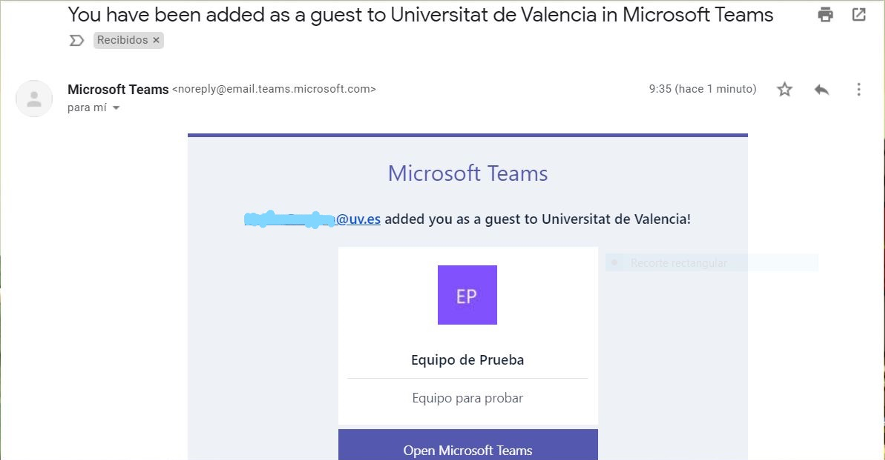
En caso que la cuenta invitada no disponga de cuenta empresarial o educativa de Office 365 como es la cuenta de Gmail de ejemplo Microsoft nos advierte que esa dirección de correo no tiene cuenta con ellos y nos permite crearla desde esa misma página:

| Rev: | 2020 / 04 |
| Lang. | |
| +Info |
SERVEI D'INFORMÀTICA - UNIVERSITAT DE VALÈNCIA